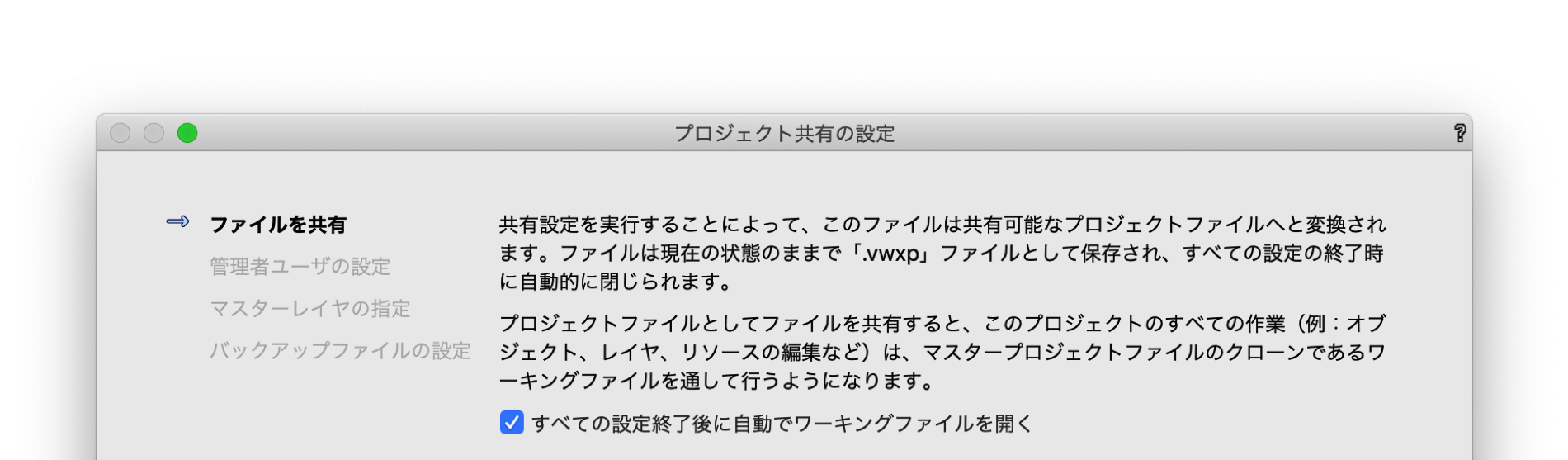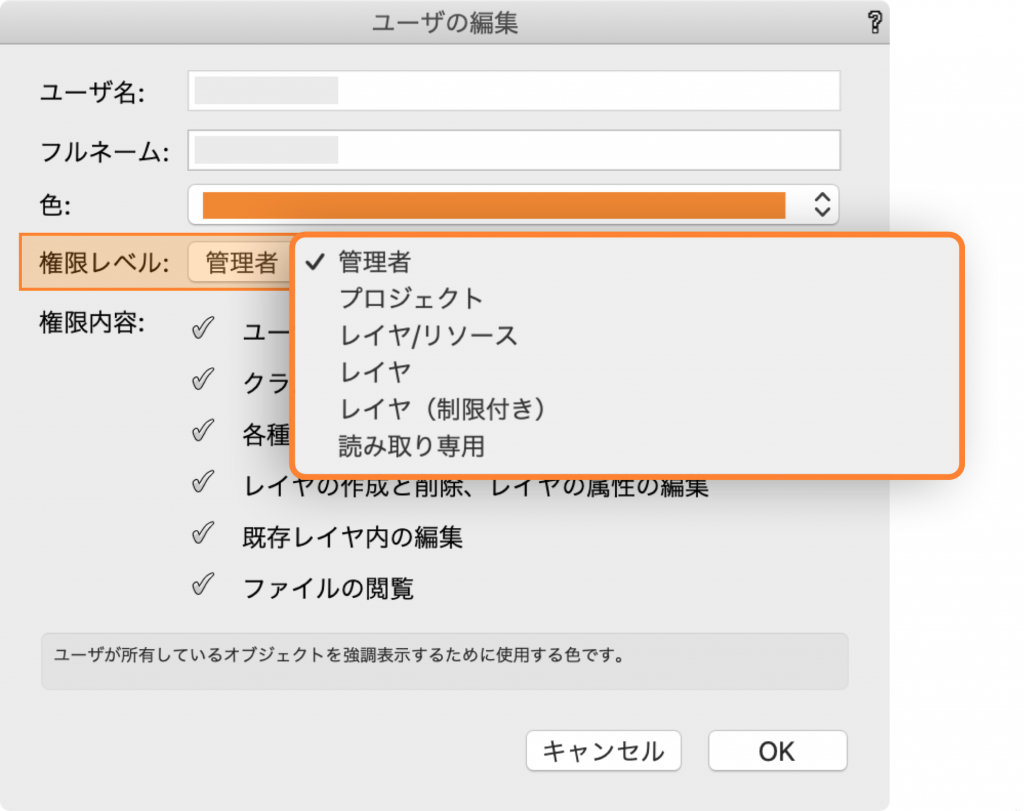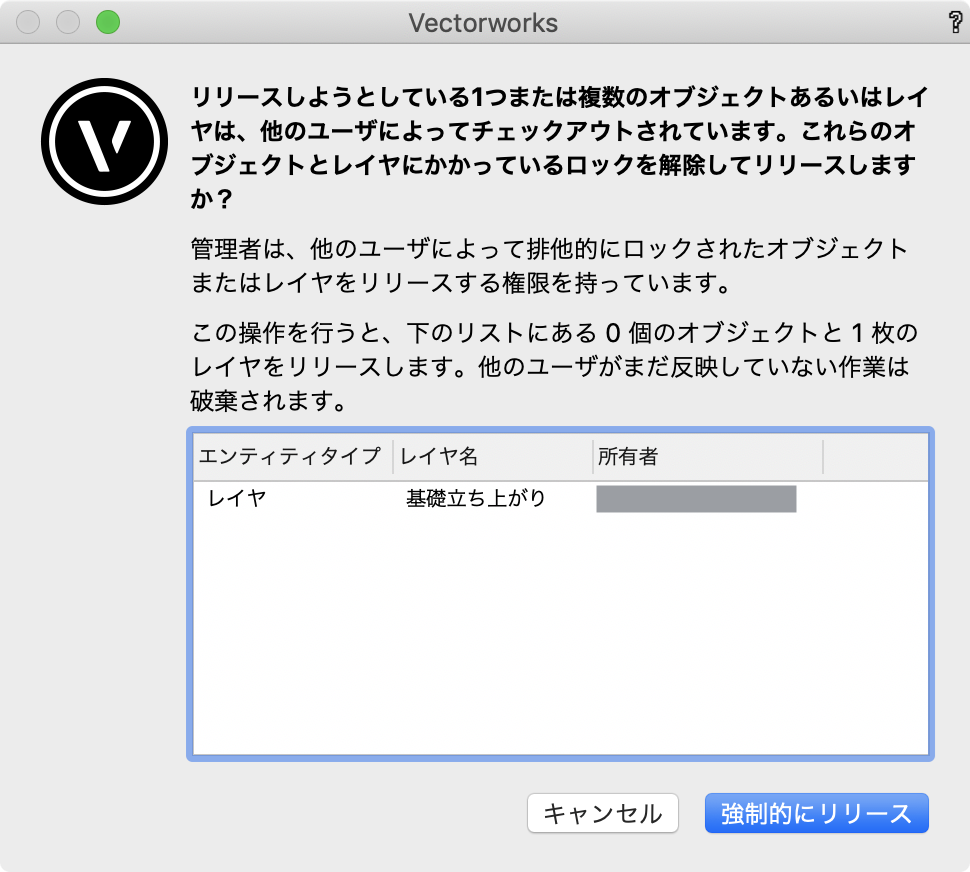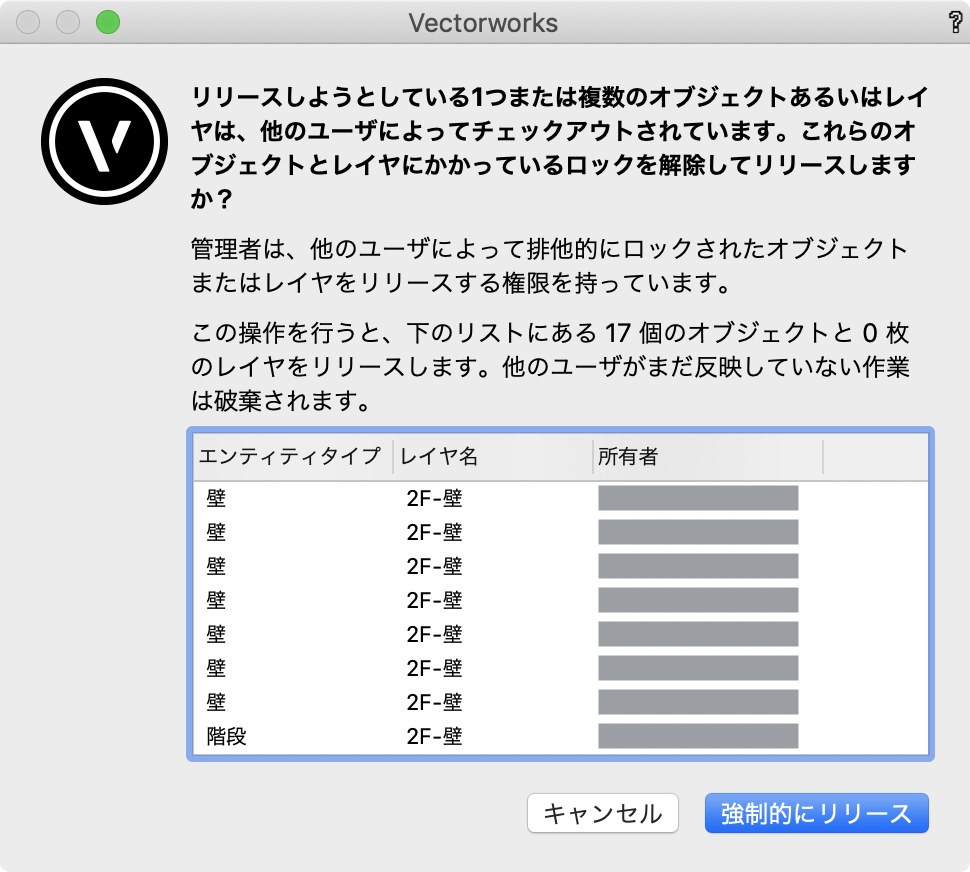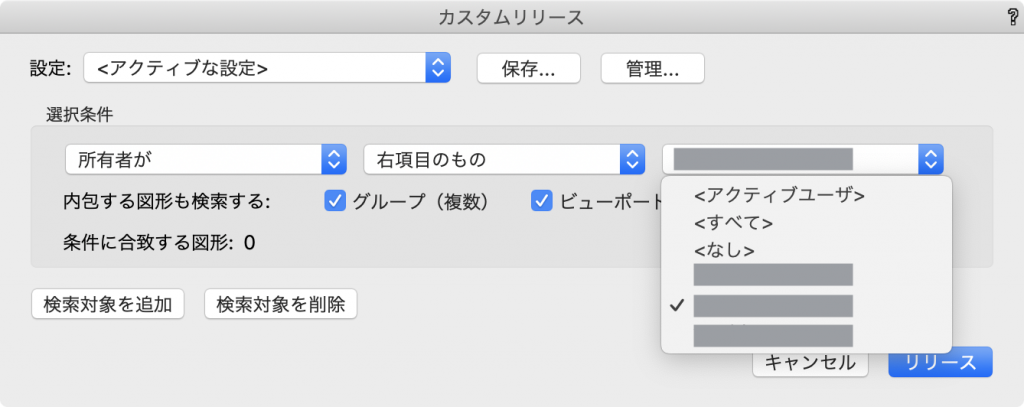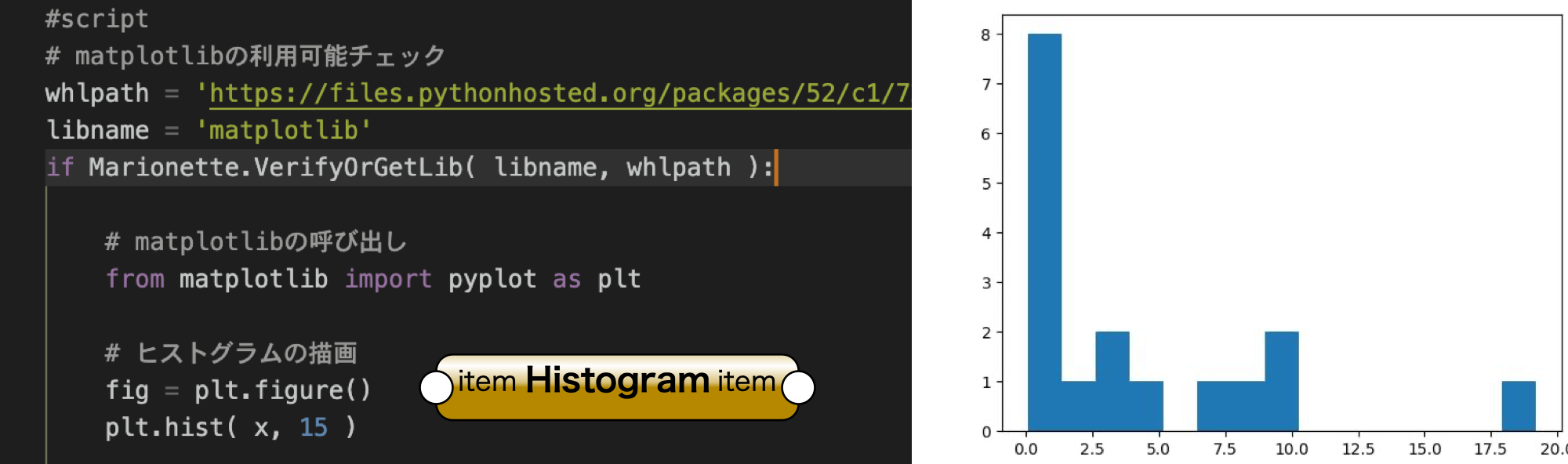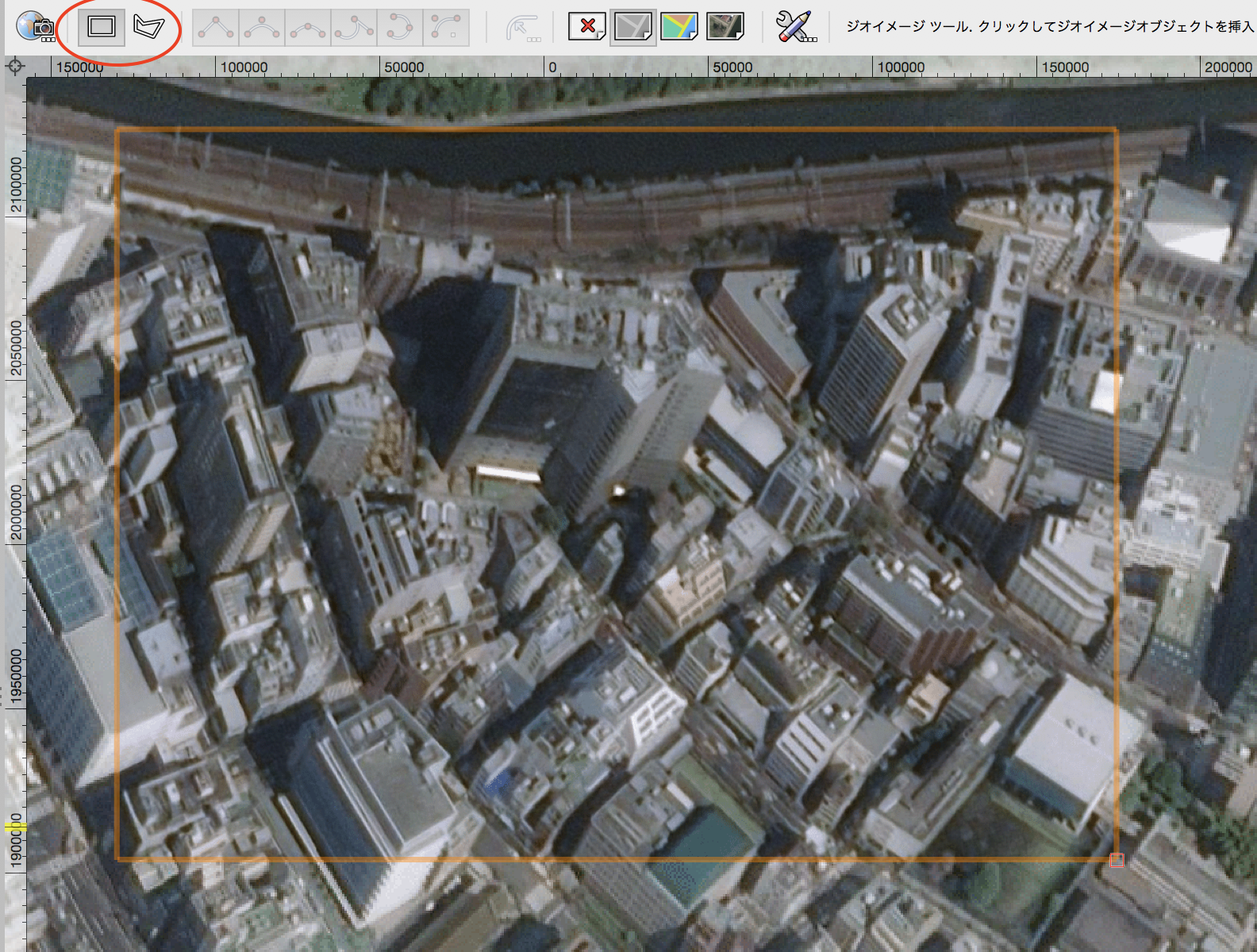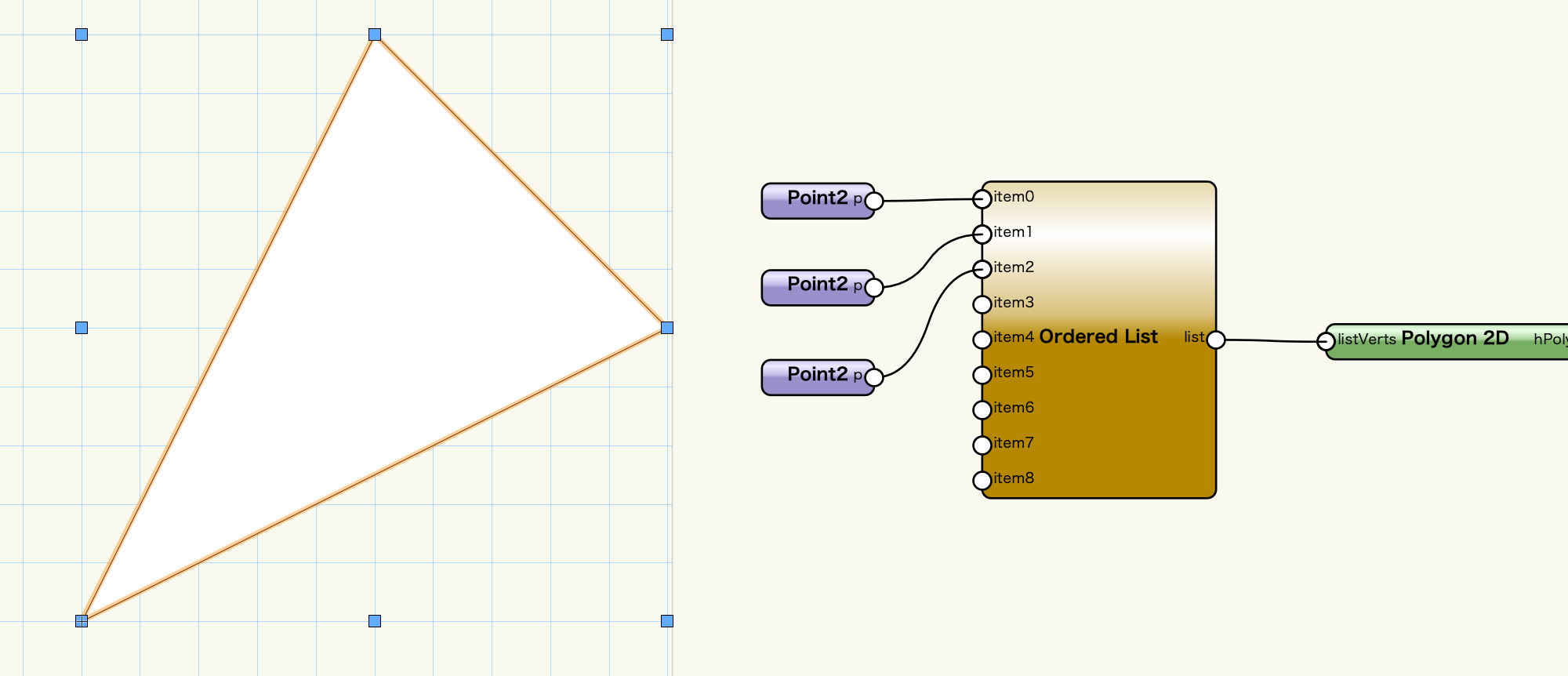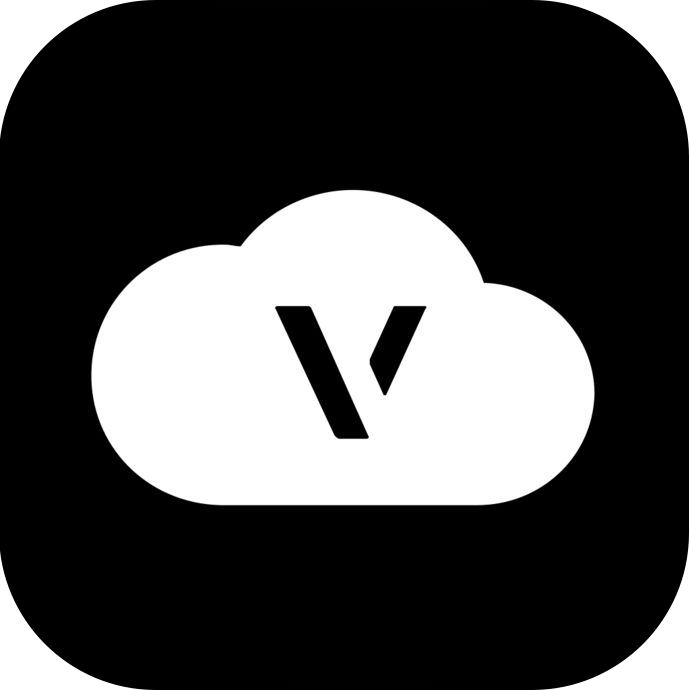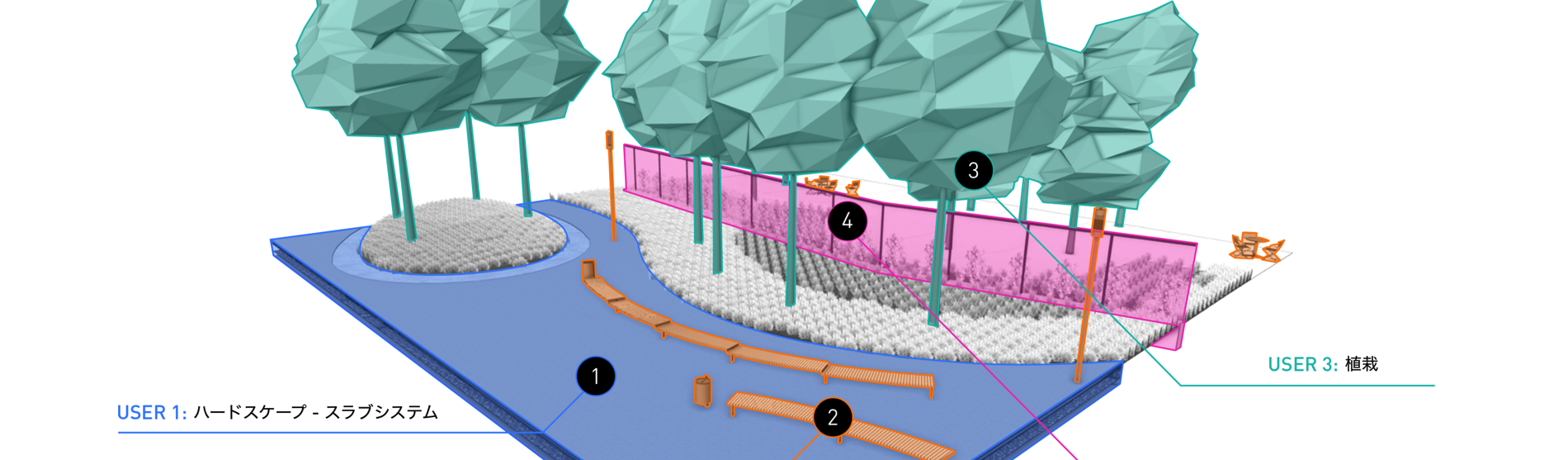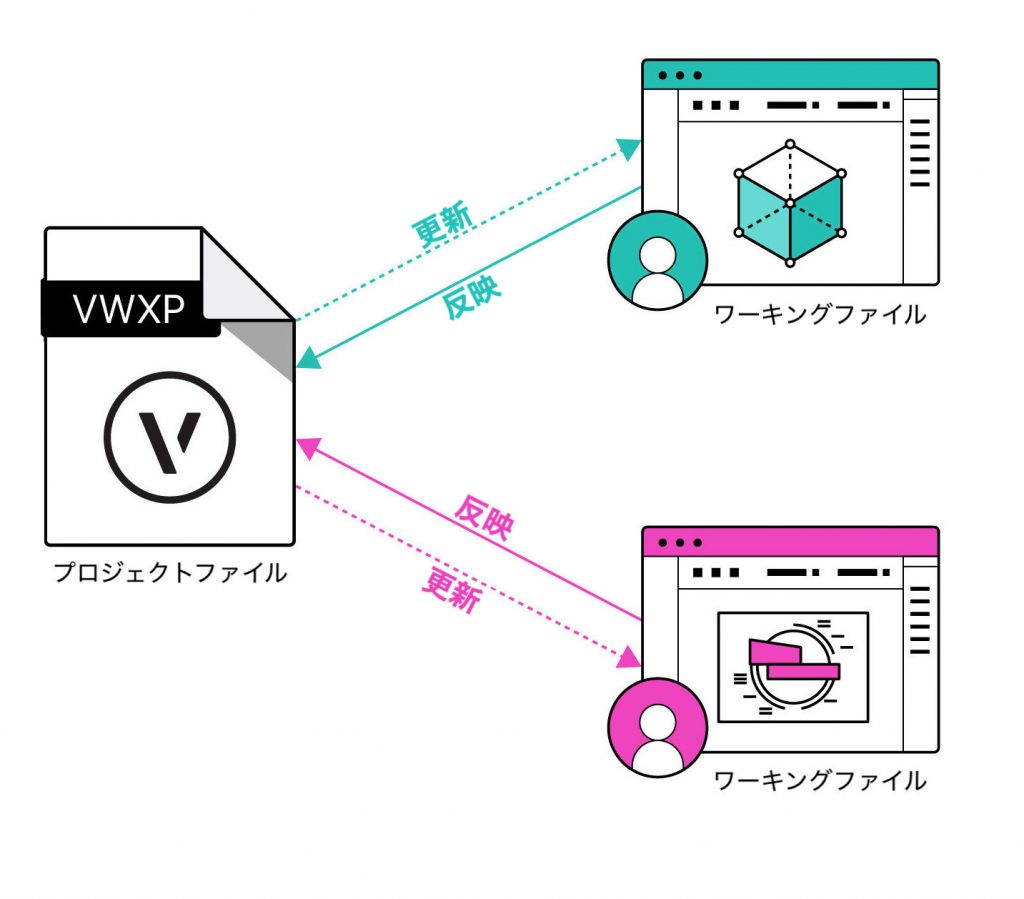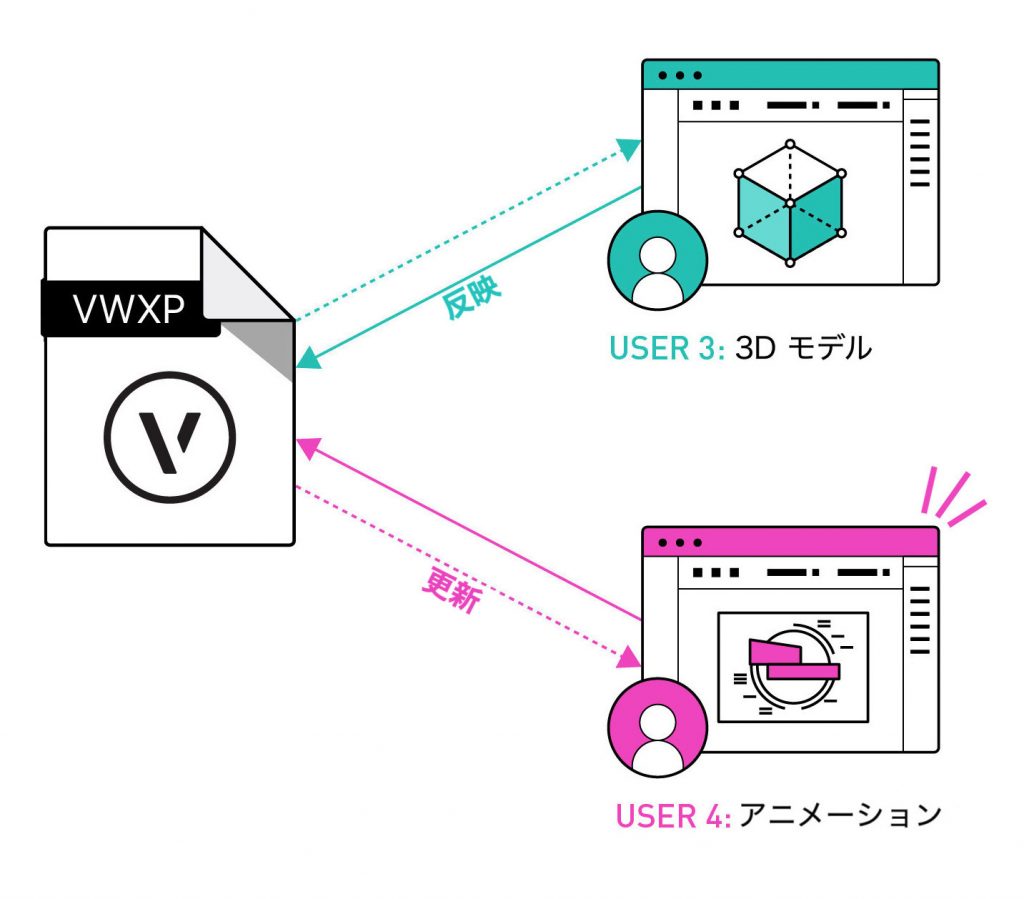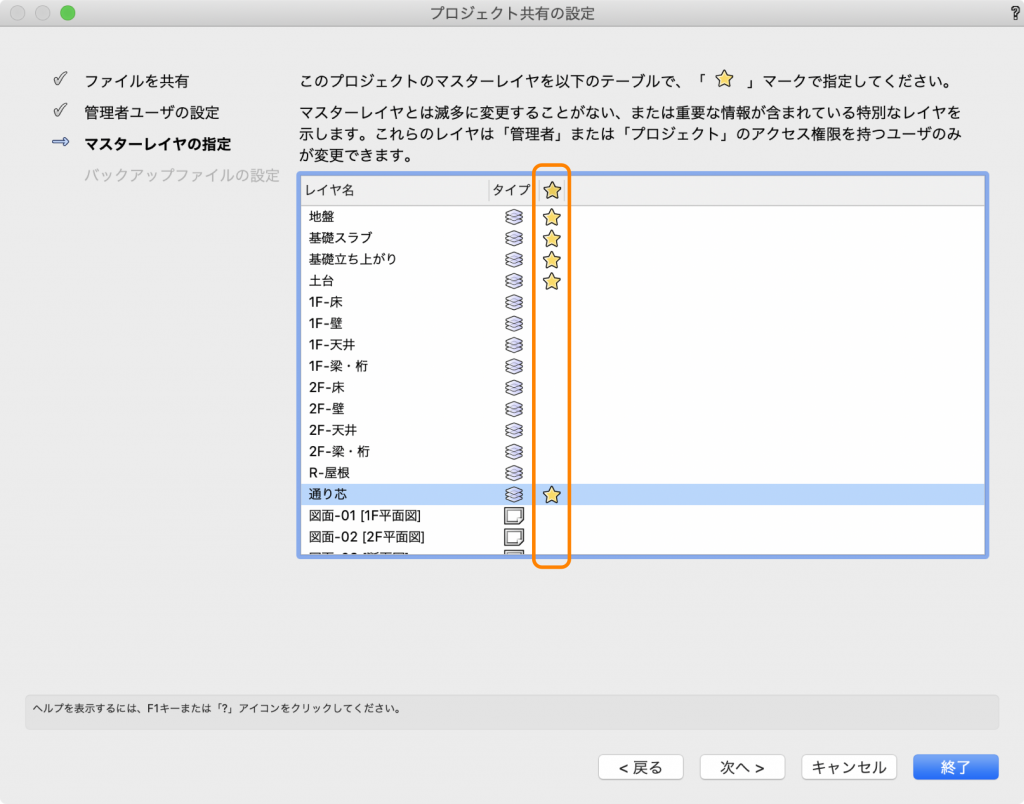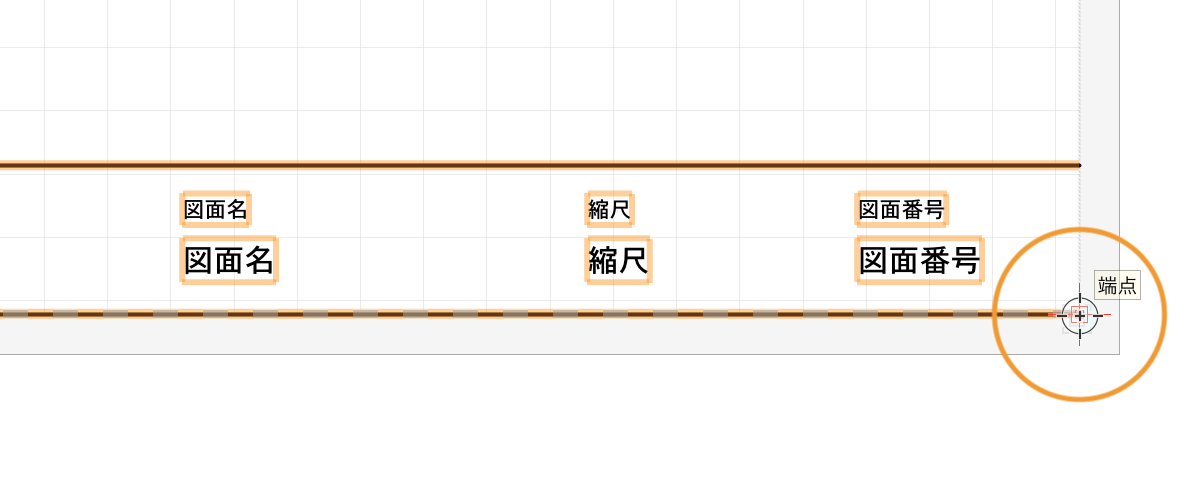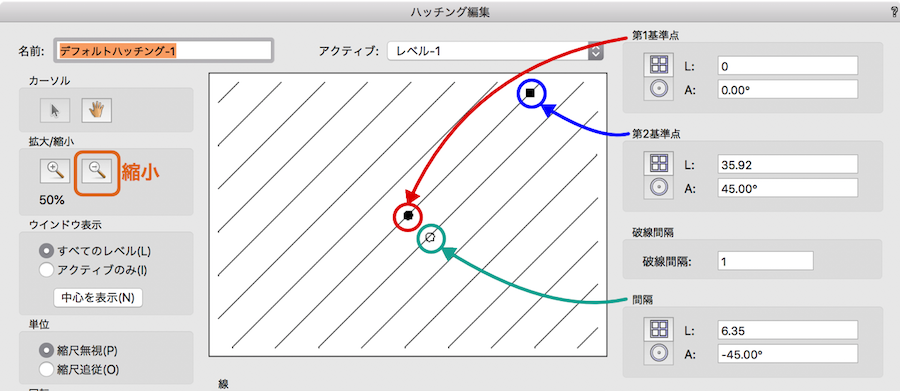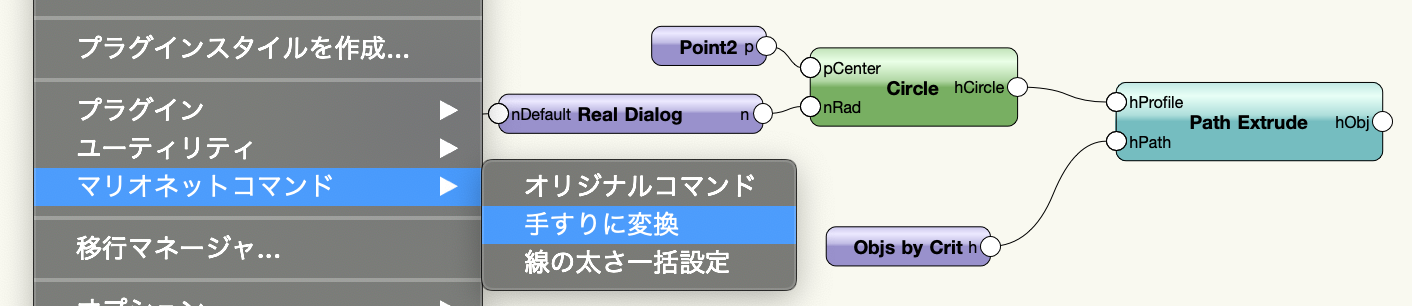マリオネットオブジェクトを使ってパラメトリックデザインに挑戦しましょう。
スライダーノードを活用したパラメータスタディの方法を解説します。
よくある質問解説講座
第17回「プロジェクト共有 – 操作編 1 – 」
17-2. 権限レベルとは
プロジェクト共有での作業は、各ユーザがレイヤや図形などをチェックアウトして行います。
チームメンバーの誰が、どんな操作ができるのかは、各メンバーに権限レベルを割り当てて管理します。
プロジェクト共有の管理者は、プロジェクトのために完了しなければならないタスクから、各メンバーに必要な権限レベルを割り振ります。「権限レベル」と「どのようなタスクを完了させることができるのか」を理解することで、チームメンバーのタスクに合った権限の設定に役立ちます。
権限レベルの種類
権限レベルは、「レイヤを作成可能」なものから「既存レイヤの編集が可能」なものまでさまざまなものがあります。また、シンボル・壁スタイル・クラスなどの共有リソースの追加・編集・削除にも権限が必要です。
各権限レベルが持つ制限事項を理解し、メンバーに割り当てる権限の参考にします。
各プロジェクトファイルには、権限レベル「管理者」が2人以上いることを推奨しています。
これは、そのユーザが「管理者」の機能を使用するかどうかに関係なく、管理機能をバックアップするために必要なことです。
| 権限レベル | 説明 |
| 読み取り専用 | ∙ ファイルの内容の表示 ∙ ファイル内での移動 ∙ クラスおよびレイヤの表示設定の編集(反映はできません) ∙ ファイルのパブリッシュと取り出し |
| レイヤ(制限付き) | 読み取り専用の権限レベルに、以下が加わります。 ∙ レイヤ上のオブジェクトの作成、削除、編集 ∙ ワークシート、スクリプト、スクリプトパレットの作成、削除、編集 ∙ 制限のない文書の環境設定や設定を編集する(反映はできません) ∙ 登録画面の作成と編集(反映はできません) ∙ ワーキングプレーンの作成と編集(反映はできません) |
| レイヤ | レイヤ(制限付き)の権限レベルに、以下が加わります。 ∙ レイヤの作成、削除、編集 ∙ 登録画面の反映 ∙ パブリッシュ設定の作成、削除、編集、反映 ∙ 一括レンダリング設定の作成、削除、編集、反映 |
| レイヤ/リソース | レイヤの権限に権限レベルに、以下が加わります。 ∙ リソースの作成、削除、編集 ∙ 寸法規格の作成、削除、編集 ∙ 模様の作成、削除、編集 |
| プロジェクト | レイヤ/リソースの権限に権限レベルに、以下が加わります。 ∙ クラスの作成、削除、編集 ∙ ストーリの作成、削除、編集 ∙ マスターレイヤの設定と編集 ∙ Vectorworksファイルへの参照の作成、削除、編集 ∙ ファイル設定への制限付きアクセスの編集 ∙ すべてのファイル設定と反映 |
| 管理者 | プロジェクトの権限に権限レベルに、以下が加わります。 ∙ プロジェクト共有設定の管理 ∙ ユーザの追加、削除、編集 |
権限レベルに関する詳細は、Vectorworksヘルプ「権限レベルの説明」を参照してください。
権限レベルとリソースの編集
ワーキングファイルと通常のVectorworksファイルとで機能は変わりません。共有ライブラリ・リソースへのアクセス方法や、ワークグループフォルダ(またはプロジェクトフォルダ)の使用方法も変わりません。
唯一の違いは、ワーキングファイルでの新しいリソース作成や、新しいリソースの取り込みに「レイヤ/リソース」以上の権限レベルが必要な点です。
その他、考慮すべきリソースとして「非描画データ」があります。
これには、クラス・ストーリ・登録画面などが含まれます。
リソースの編集に必要な権限レベルについては、Vectorworksヘルプの「リソースなど全般にわたるデータに必要な権限レベル」を参照してください。
また、今後公開予定のPDFテキストでも解説予定です。
17-3. プロジェクト管理者の役割
プロジェクト共有の管理者に求められる役割として、以下の4つが挙げられます。
-
- プロジェクトチームの権限レベル管理
- オブジェクト・レイヤのチェックアウト管理
- プロジェクト共有の設定
- プロジェクトファイルのアーカイブ
「プロジェクトチームメンバーの管理」「オブジェクト・レイヤのチェックアウト管理」には、管理者権限が必要です。
「プロジェクト共有の設定」「プロジェクトファイルのアーカイブ」に関しては、今後公開予定のPDFテキストで解説予定です。
一般的にプロジェクト管理者は、情報を参照するか取り込むかの判断や、ファイル構造・アーカイブに関する判断を、オフィスの標準やルールに合わせて行うことができます。
プロジェクト共有は、オフィスの既存標準にほとんど変更を加えることがないため、すべての新規プロジェクトに簡単に導入できます。
プロジェクトチームの権限レベル管理
作業をしていく中で、メンバーをプロジェクトに追加したり、権限レベルを変更したりする必要があります。
前述の「プロジェクトファイルの作成方法」では、ファイルの意図しない変更を防ぐため、新しいチームメンバーのデフォルトの権限レベルは「読み取り専用」に設定することをおすすめしています。しかし、実際に作業する場合には、権限レベルを「レイヤ(制限付き)」以上に変更する必要があります。
【権限レベルの変更】
- これから変更するユーザのワーキングファイルが閉じていて、すべての変更が反映されていることを確認します。
. - 管理者は自分のワーキングファイルを開きます。
.
- ファイル>プロジェクト共有を選択し、ユーザタブを開きます。
. - 変更したいユーザを選択し、編集をクリックします。
. - ドロップダウンメニューから任意の権限レベルを選択します。
.
- ユーザの編集ダイアログとプロジェクト共有ダイアログをOKをクリックして終了します。
権限レベルの変更を有効にするために、反映を使用する必要はありません。
オブジェクト・レイヤのチェックアウト管理
ユーザがオブジェクトやレイヤをチェックアウトしたまま、リリースするのを忘れてしまったとき、管理者は管理者権限リリースができます。
管理者権限リリースは、極端にいえば「最後の手段」です。
管理者権限リリースは、そのユーザの反映されていない変更が破棄され、プロジェクトファイルに反映できなくなります。
【レイヤの管理者権限リリース】
- 管理者は、自分のワーキングファイルからファイル>プロジェクト共有を選択します。
. - レイヤタブで任意のレイヤを選択し、管理者権限リリースを選択します。
. - 「他の人がそのレイヤをチェックアウトしている」という、注意のダイアログが表示されます。
. - 強制的にリリースを選択します。
【オブジェクトの管理者権限リリース】
- リリースしたいオブジェクトを選択します。
. - 次のいずれかの操作で管理者権限リリースを選択します。
右クリック>管理者権限リリース
.
加工>管理者権限リリース
.
- 強制的にリリースをクリックします。
【特定のユーザを指定して管理者権限リリース】
- ツール>カスタムリリースを選択します。
. - 3つのプルダウンから、以下のように選択基準を設定します。
そのユーザがチェックアウトしている、すべてのオブジェクト・レイヤがリリースされます。特定のレイヤやオブジェクトだけを選択してリリースすることはできません。
また、管理者がワーキングファイルを反映する必要はありません。
17-4. その他
2021年に、Cloud Services上でプロジェクト共有が可能になりました!
詳細は以下記事にてご確認ください。
お知らせ
Big SurとM1搭載Macへの対応について
お知らせ
【更新】Vectorworks Liveを12月4日にオンラインで開催!
マリオネット・スクリプト解説講座
第8回「外部ライブラリの使い方」
マリオネットではノードに埋め込まれたPythonコードのプログラムを直接編集することでオリジナルのノードを作成することができます。Pythonでは外部のライブラリを使うことによって機能を拡張することができます。これをマリオネットのプログラムで利用する方法をご紹介します。
お知らせ
【海外事例】Vectorworksへの移行にSpotlightを当てる
ほかのソフトウェアからVectorworksに移行したケースには様々な状況があります。今回はSpotlightを利用し始めたプロダクション会社の事例をご紹介します。
“【海外事例】Vectorworksへの移行にSpotlightを当てる” の続きを読む
Landmark解説講座
第12回「GISデータの活用」
Vectorworks2020から、地理情報システム(GIS)データの扱いが刷新され、世界でもっともパワフルな地図および空間分析ソフトウェアであるESRI社のArcGIS Onlineを使用してオンライン地図と航空写真にアクセスすることができるようになりました。
今回は、ジオロケーションツールとジオイメージツールの使い方をご紹介します。
お知らせ
第2回 Landmark WEB勉強会「シートレイヤとは」動画を公開
2020年9月24日(木)に、Vectorworks Landmarkユーザ様向けにWEB勉強会を開催しました。当日の動画を公開します。
“第2回 Landmark WEB勉強会「シートレイヤとは」動画を公開” の続きを読む
マリオネット・スクリプト解説講座
第7回「2D作図の基本」
Cloud Services解説講座
第6回「Nomadを使ったAR測定」
Vectorworks Cloud Servicesに機能が追加されていくように、モバイルアプリケーションのNomadにも機能追加があります。今回は、Nomadを使った測定をご紹介します。
よくある質問解説講座
第16回「プロジェクト共有 – 概要編 – 」
16-3. 用語集
プロジェクト共有の機能を理解するために必要な用語を解説します。
プロジェクト共有
Vectorworks内のマルチユーザ環境。
プロジェクト共有は、Vectorworksファイル内で設計チームが同時に作業できるようにすることで、プロジェクトの体制と管理を効率化する環境を提供します。
プロジェクトファイル
プロジェクトの共有や共同作業のための「ハブ」として機能する単一のファイルです。
すべてのチームメンバーは、自分のワーキングファイルを通してプロジェクトファイルにアクセスできます。プロジェクトファイルは、新しいファイル拡張子.vwxpで指定されます。
プロジェクトファイルを開くと、ワーキングファイルが作成されます。これは、プロジェクトファイルが常にワーキングファイルを通してアクセスされることを意味します。
プロジェクトファイルは、チームメンバー全員がアクセスできるサーバか、クラウドベースのストレージフォルダに保存してください。
ワーキングファイル
各チームメンバー固有のプロジェクトファイルのローカルコピーファイル。
ワーキングファイルは、プロジェクトファイルのデータを追加・削除・編集するために使用されます。すべてのモデリングと図面作成はワーキングファイルで行われ、その後プロジェクトファイルに反映されます。
ワーキングファイルは、新しいファイル拡張子.vwxwで指定されます。ワーキングファイルを開くと、ファイルのタイトルバーに「ワーキングファイル」と表示され、現在ワーキングファイルに入っていることを示します。
またワーキングファイルの名前は、プロジェクトファイル名を基にユーザ名が付加されたものになります。ワーキングファイルは各ユーザ固有のものであり、指定されたユーザのみが使用できます。
各ユーザが複数のワーキングファイルを作成することも可能ですが、推奨しません。


チェックアウト
オブジェクト・デザインレイヤ・シートレイヤを独占的に使用するために「予約」すること。
ある人がレイヤ・オブジェクトをチェックアウトすると、その人がオーナーになります。そのオブジェクトやレイヤは、リリースされるまで他のチームメンバーは利用できなくなります。複数のレイヤ・オブジェクトを一度にチェックアウトすることができます。
リリース
チェックアウトしたオブジェクトやレイヤへの「予約」や独占的なアクセス権を放棄すること。これにより、他のメンバーがチェックアウトできるようになります。
反映
ワーキングファイルで行った変更をプロジェクトファイルに保存すること。
更新
ワーキングファイルの古い部分をすべて更新します。更新は、他のチームメンバーがプロジェクトファイルへの変更を反映した後に行われ、自分のワーキングファイルの一部古い部分が最新の状態になります。更新をしても自分のワーキングファイルを反映しませんし、反映されていない作業にも影響しません。
元に戻す
ワーキングファイルに行った変更を破棄し、プロジェクトファイルの正確なコピーを再読み込みします。これは、ワーキングファイルへの変更をプロジェクトファイルに反映せずに破棄する場合にのみ使用してください。
マスターレイヤ
プロジェクトの期間中に頻繁に変更されない、指定された「特別な」レイヤ。
マスターレイヤには、変更したり上書きしたりしてはならない重要な情報が含まれている場合があります。例としては、プロジェクトの通り芯を含むデザインレイヤがあります。プロジェクト内に複数のマスターレイヤを持つことができます。
オフラインモード
チェックアウトされたレイヤの独占的なアクセス権を維持したまま、ワーキングファイルがプロジェクトファイルから切断された状態。
オフラインモードでは、プロジェクトファイルが保存されているサーバにアクセスせずに作業を続けることができます。レイヤへの独占的なアクセス権を維持するためには、オフラインモードを使用する前にレイヤをチェックアウトする必要があります。ワーキングファイルがサーバとプロジェクトファイルに再接続されると、オフラインモードで行った変更をプロジェクトファイルに反映することができます。
権限レベル
Vectorworksのプロジェクト共有独自の機能として、プロジェクトチームの各メンバーに権限レベルを割り当てる機能です。権限レベルは、管理者から読み取り専用まであり、レイヤ/リソース、プロジェクト、と細かくコントロールすることができます。
管理者権限リリース
管理者権限を持つユーザは、他のユーザによってチェックアウトされたオブジェクトやレイヤを強制的にリリースできます。
未反映の更新
ワーキングファイルに加えられた変更で、プロジェクトファイルに反映されていないもの。
16-4. その他
2021年に、Cloud Services上でプロジェクト共有が可能になりました!
詳細は以下記事にてご確認ください。
また、Vectorworks ヘルプからもプロジェクト共有に関する情報をご確認いただけます。
よくある質問解説講座第7回:「もっと詳しく調べたい!」
お知らせ
第2回 Vectorworks Landmark WEB勉強会を開催します
Vectorworks Landmark の機能を中心に、ユーザのみなさまからご質問いただく機能をWEB上で操作してご紹介する「Vectorworks Landmark WEB勉強会」を、9/24(木)に開催いたします。
第2回目のテーマは「シートレイヤとは」です。
“第2回 Vectorworks Landmark WEB勉強会を開催します” の続きを読む
よくある質問解説講座
第15回「表題欄のカスタマイズ」
図面に表題欄はつきものですが、Vectorworksでは図面枠ツールを使って効率的に表題欄を作成できます。今回は表題欄のカスタマイズ方法をご紹介します。
よくある質問解説講座
第14回「ハッチングの作り方」
Vectorworksに昔からある機能、ハッチング。とはいえ、その作成方法が実はよく分からない、という方もいるのではないでしょうか。
ここでは、ハッチングを新たに作成する方法と、Vectorworksに収録されているハッチングの使い方、割り当てたハッチングを編集する方法についてご紹介します。